Wenn du Porträts oder andere Bilder bearbeitest, kannst du auf ungewollte Falten oder Unebenheiten stoßen, die das Bild unvorteilhaft erscheinen lassen. Falten können jedoch effektiv abgemildert werden, sodass dein Motiv frischer und jugendlicher wirkt. Diese Anleitung zeigt dir, wie du in Affinity Photo mit Hilfe von hoch- und niedrigfrequenten Ebenen präzise und geschmeidige Anpassungen an deinem Bild vornimmst. Lass uns direkt einsteigen – du wirst überrascht sein, wie einfach das ist!
Wichtigste Erkenntnisse
- Falten können durch die Verwendung von hoch- und niedrigfrequenten Ebenen in Affinity Photo milder dargestellt werden.
- Ein gezielter Einsatz von Werkzeugen wie dem Reparaturpinsel- oder dem Pinselwerkzeug sorgt für ein natürliches Ergebnis.
- Die Deckkraft dieser Werkzeuge sollte gering gehalten werden, um subtile Änderungen zu erzielen.
Schritt-für-Schritt-Anleitung
Zunächst öffnest du dein Bild in Affinity Photo und sicherst, dass du mit den beiden Frequenzebenen arbeitest. Diese Technik basiert auf der Trennung von Oberflächenstruktur und Farbe, was dir erlaubt, die Falten und Unebenheiten gezielt anzugehen.
1. Vorbereiten der Frequenzebenen
Drücke die Alt-Taste und klicke auf das Vorschaubild der hohen Frequenzebene, um die Details des Bildes zu sehen. Hier erkennst du die Falten klarer.
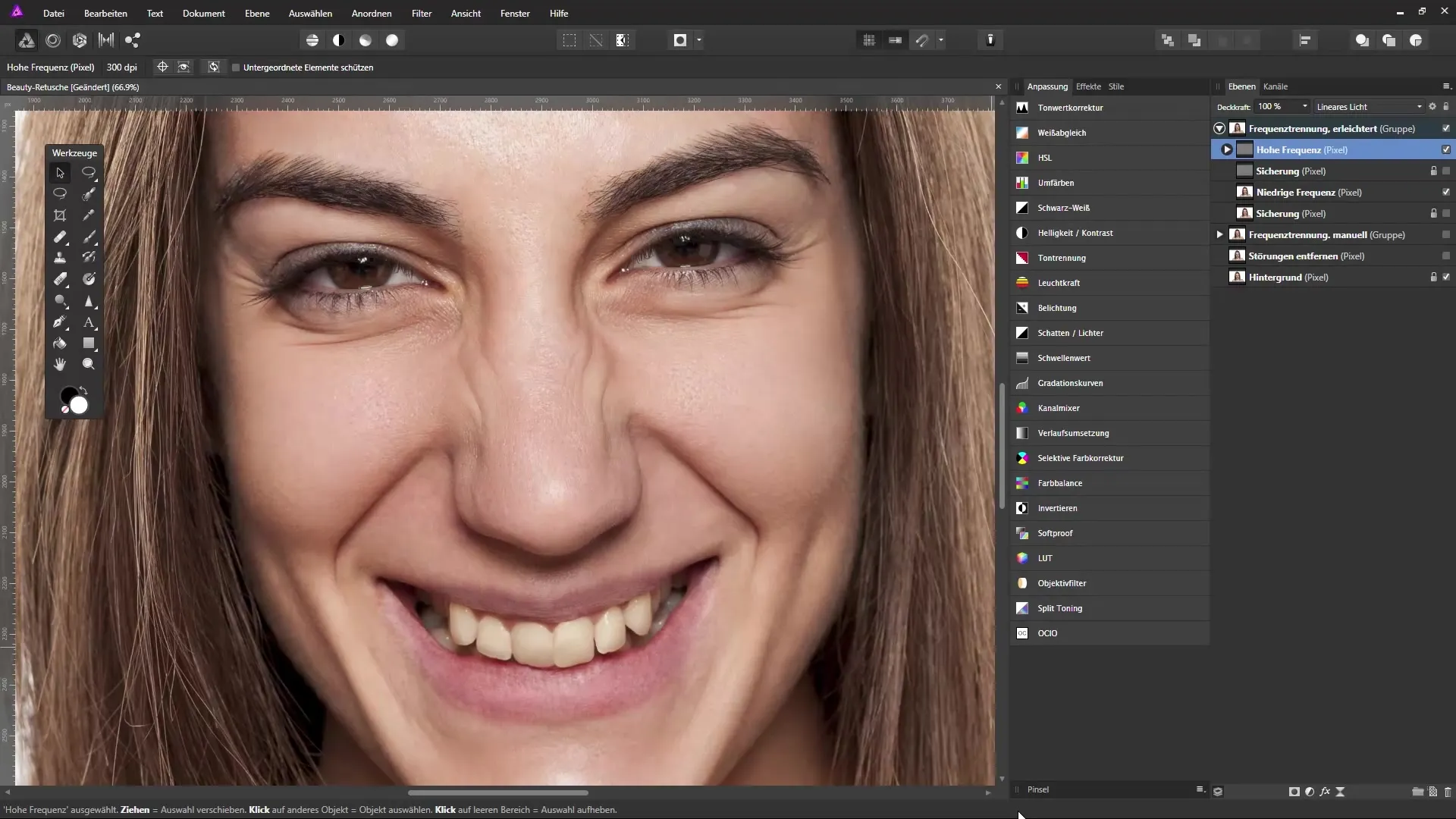
Wechsle dann zur niedrigen Frequenzebene, um die Farbwerte deines Bildes zu betrachten. Hier siehst du keine Details, doch die dunklen Bereiche bleiben sichtbar; dies ist wichtig für die weitere Bearbeitung.
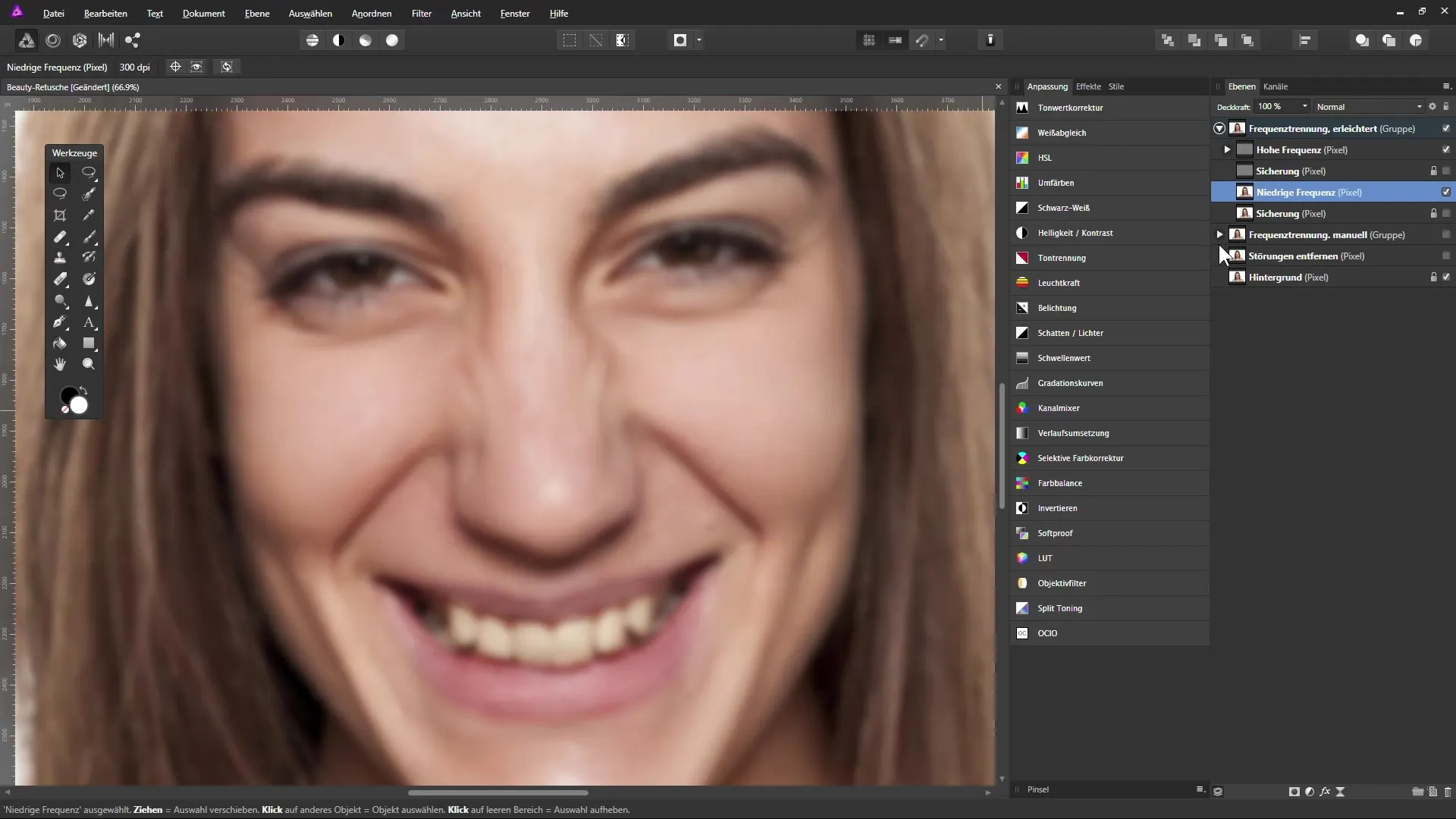
2. Aufhellen der dunklen Bereiche
Um die Falten aufzuhellen, gehe zur niedrigen Frequenzebene. Wähle das Reparaturpinselwerkzeug und stelle die Deckkraft auf ca. 20 % ein. Die Härte kannst du auf etwa 50 % reduzieren. Achte darauf, dass die aktuelle Ebene ausgewählt bleibt.
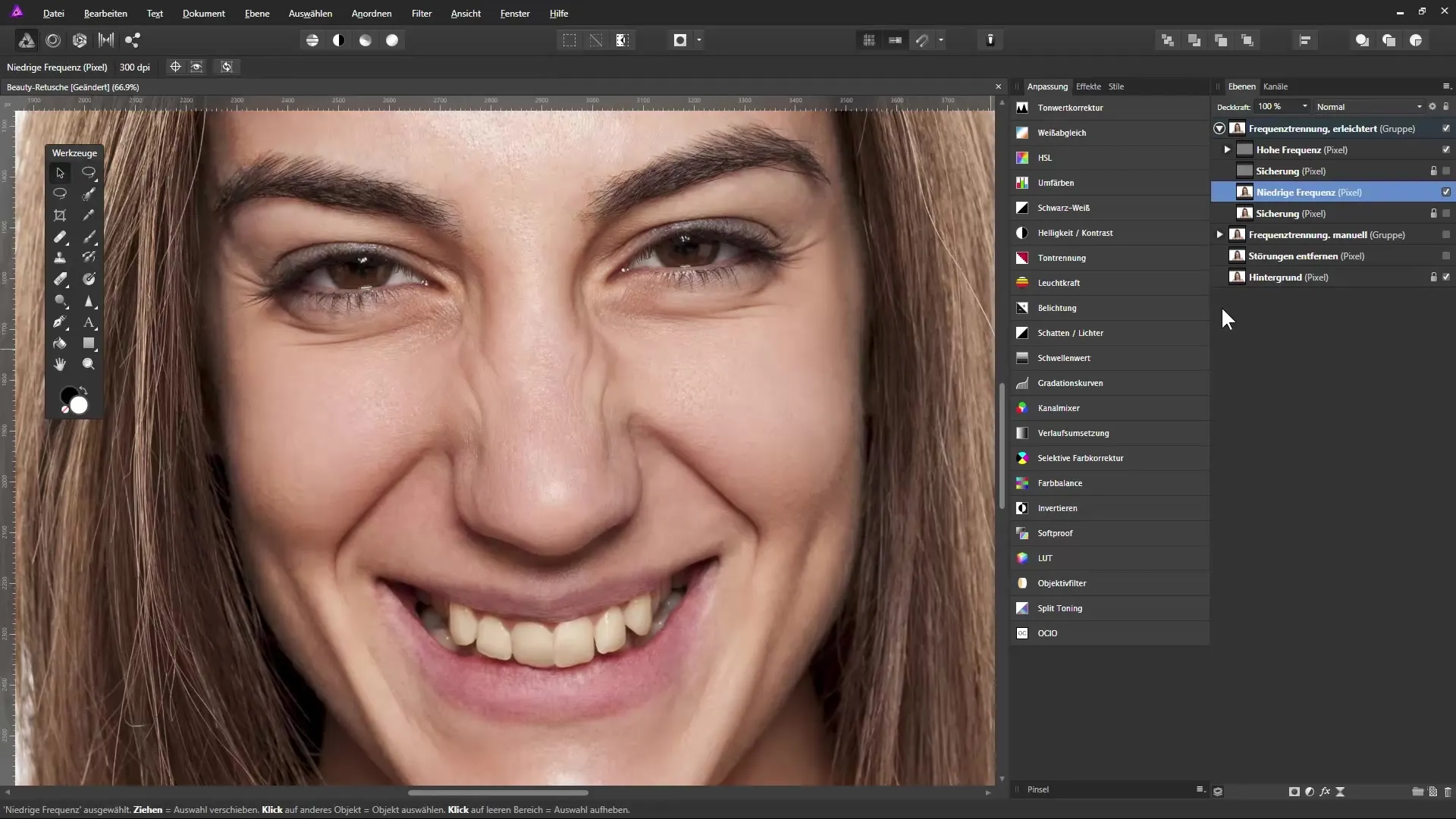
Jetzt hältst du die Alt-Taste gedrückt, um eine Farbe von einem benachbarten, gleichmäßigen Hautbereich aufzunehmen und malst über die dunklen Bereiche, um diese subtil aufzuhellen. Am Anfang scheint es so, als ob sich nichts ändert, aber kleine Korrekturen führen zu einem besseren Ergebnis.
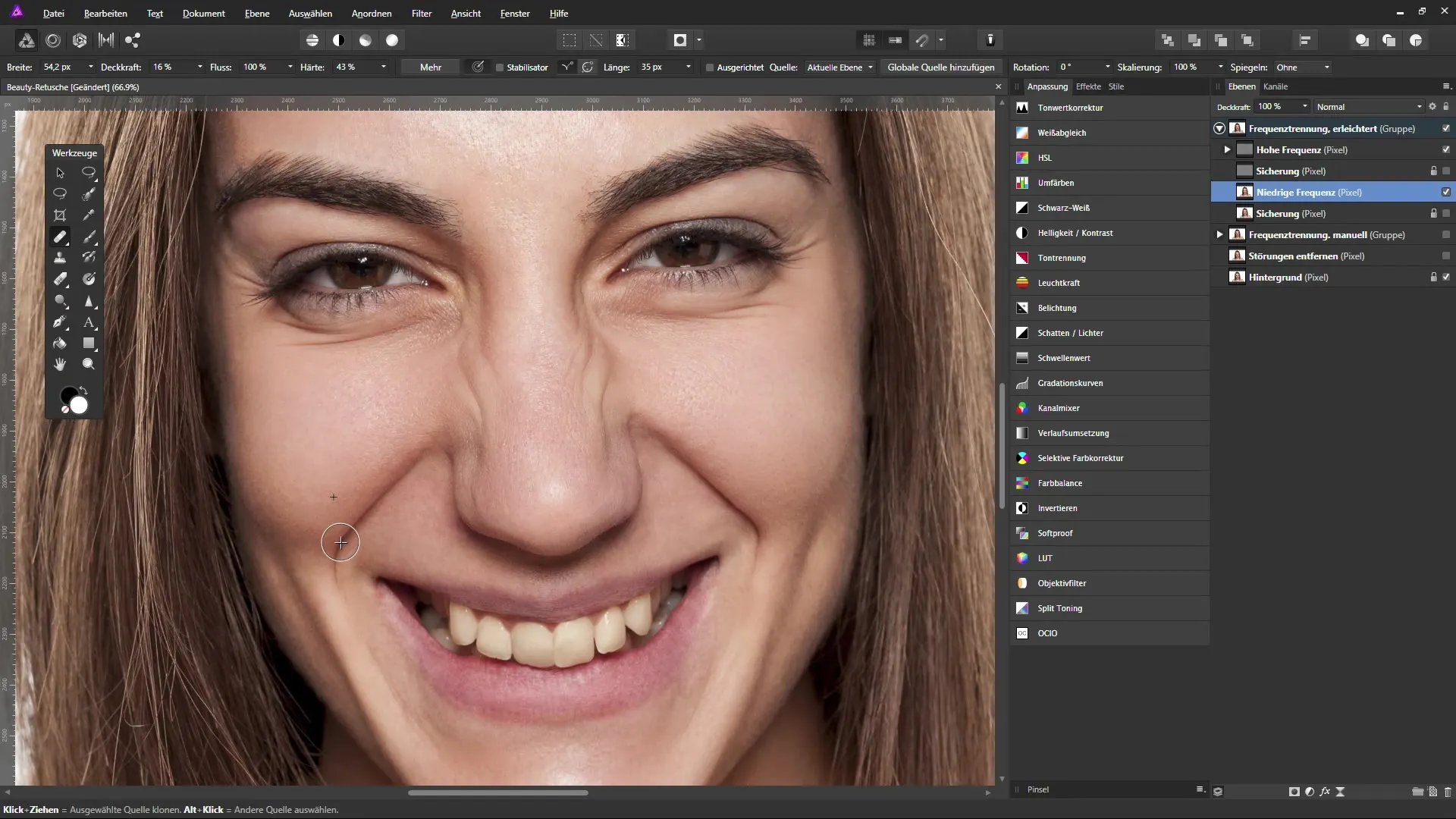
3. Feine Anpassungen auf der hohen Frequenzebene
Wechsle zur hohen Frequenzebene. Hier wirst du nicht mit Farben arbeiten, sondern musst dunkle Bereiche aufhellen. Wähle das Pinselwerkzeug und setze eine Deckkraft von etwa 15 % ein. Zudem solltest du ein mittleres Grau wählen, was bei der Bearbeitung von Falten hilfreich ist.
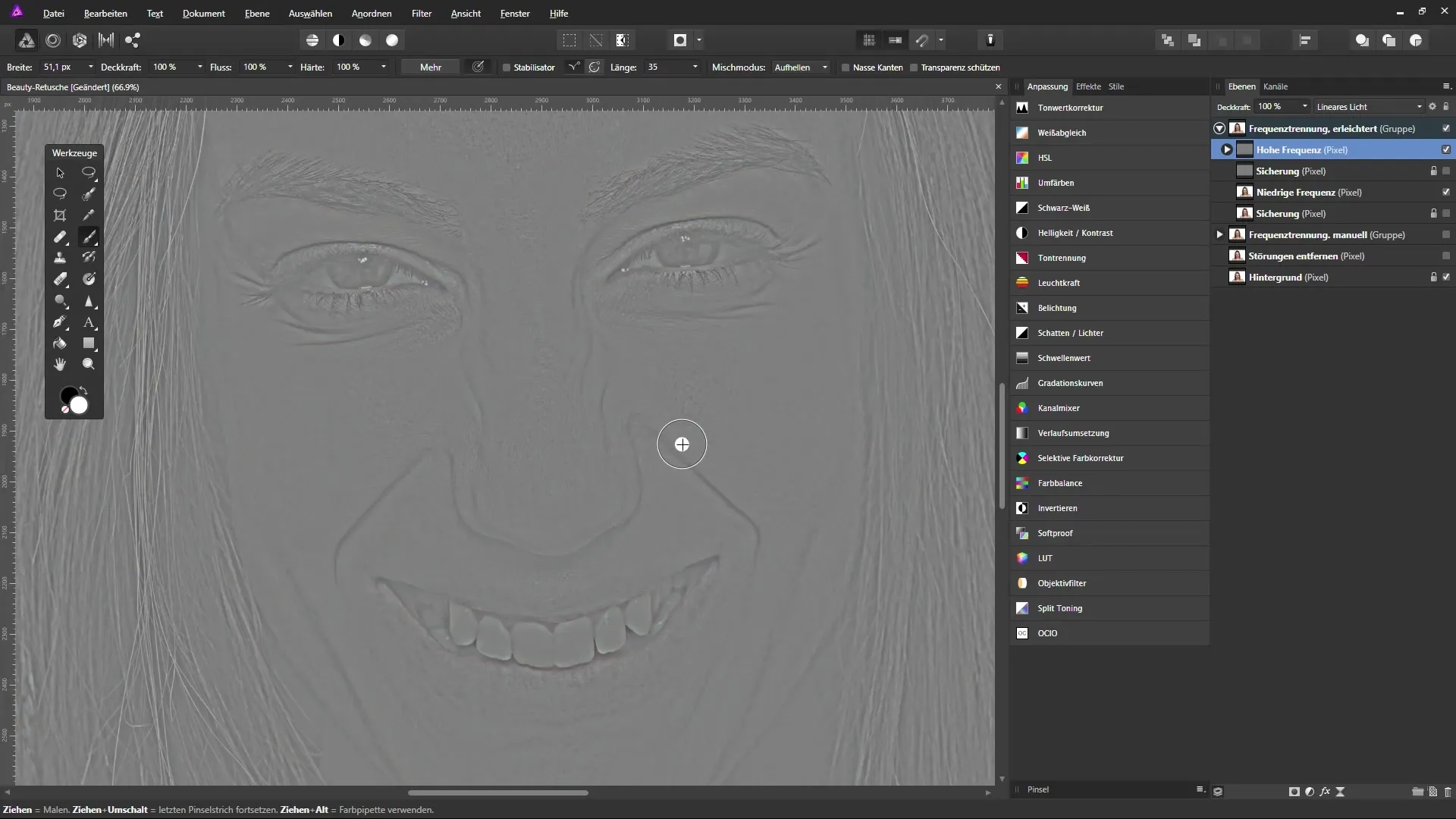
Achte darauf, die Pinselgröße anzupassen und male subtil über die dunklen Bereiche der Falten. Reduziere die Sichtbarkeit, um einen natürlichen Look zu erhalten. Mit jeder Sanierung siehst du die Falten weniger ausgeprägt.
4. Überprüfung und Feinschliff
Um sicherzustellen, dass die Anpassungen gut aussehen, kannst du die gesamte Bildansicht benutzen. Wechsle zur Ansicht beider Frequenzeinstellungen und mache gegebenenfalls feine Anpassungen, um die gewünschten Ergebnisse zu erzielen.
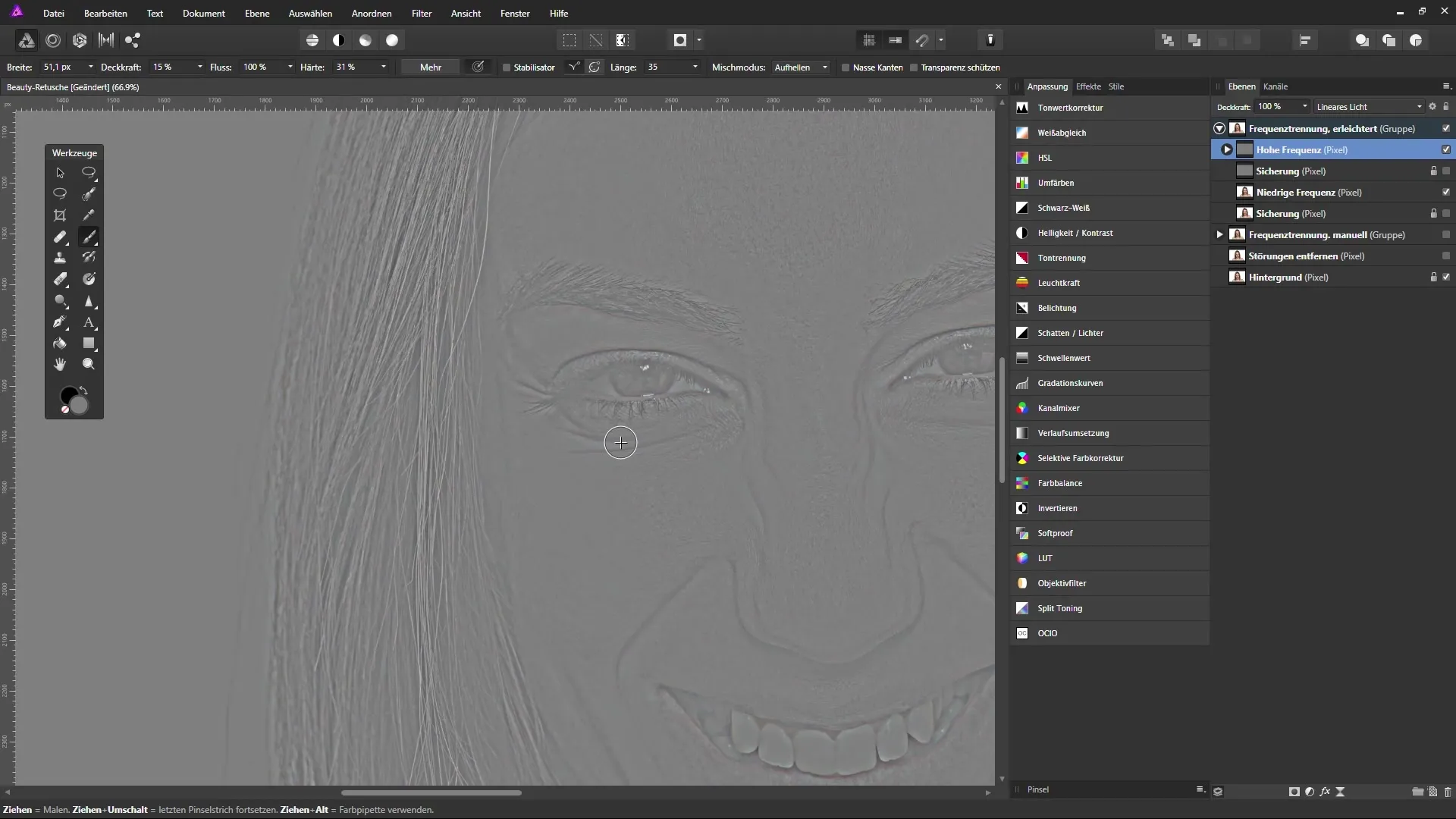
Behalte dabei im Hinterkopf, nicht zu stark zu korrigieren. Ein dezent eingesetztes Werkzeug erzielt die besten Ergebnisse. Das Aufhellen in sensiblen Bereichen, wie unter den Augen oder um die Mundpartie, kann oft den entscheidenden Unterschied machen.
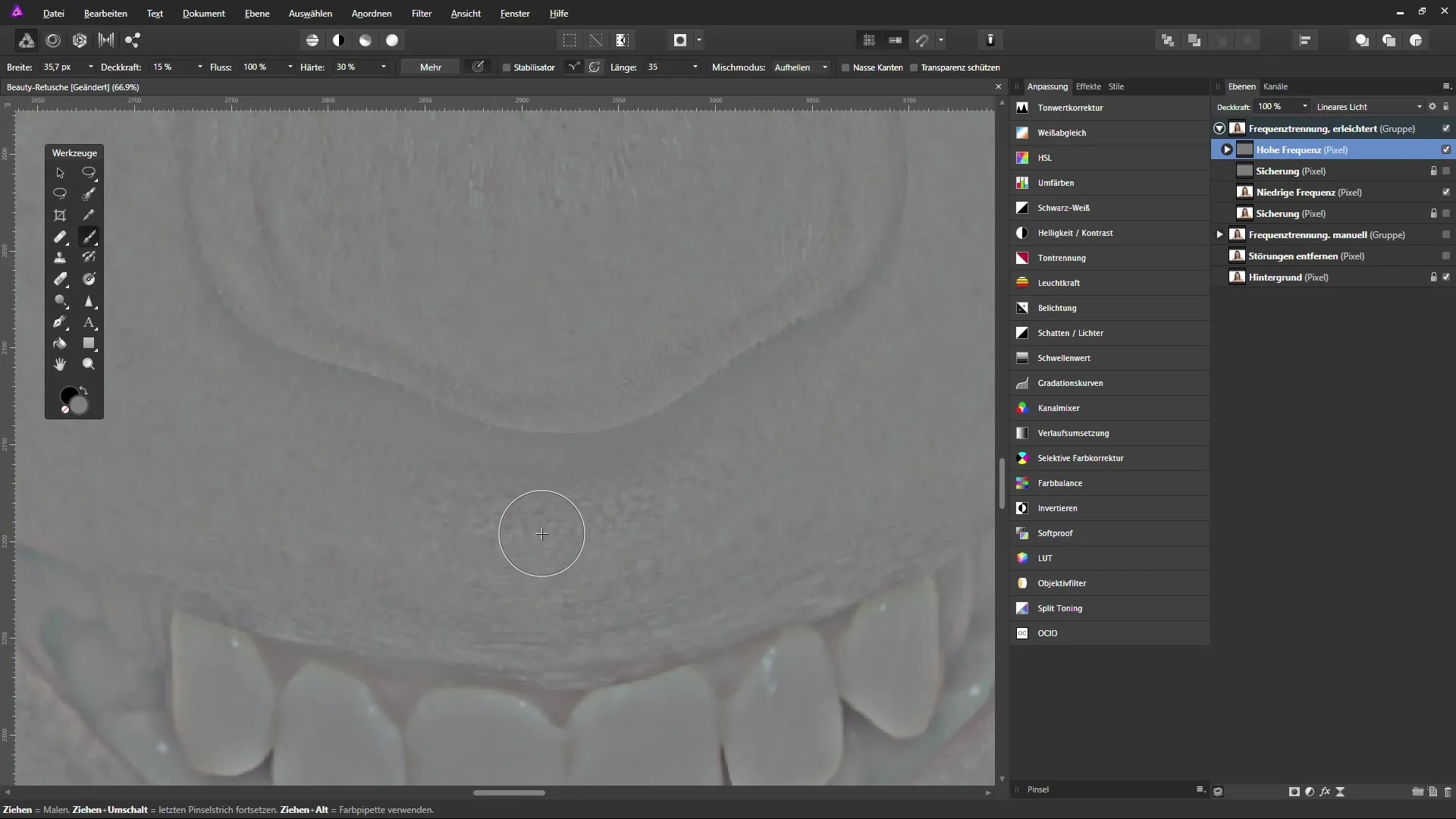
Zusammenfassung – Falten abmildern in Affinity Photo: Schritt-für-Schritt-Anleitung
In dieser Anleitung hast du gelernt, wie du Falten in Affinity Photo durch die Verwendung von hoch- und niedrigfrequenten Ebenen effektiv abmildern kannst. Durch kontrollierte Farbtransfers und dezente Anpassungen erreichst du einen frischen und jugendlichen Look für dein Bild.
Häufig gestellte Fragen
Wie oft sollte ich das Reparaturpinselwerkzeug verwenden?Verwende das Werkzeug nur sparsam, um ein natürliches Aussehen zu gewährleisten.
Kann ich die Technik auch auf andere Hautunreinheiten anwenden?Ja, die Methode funktioniert auch für andere Unreinheiten wie Akne oder Altersflecken.
Wie wichtig ist die Auswahl der Farben beim Malen?Die Farben sollten aus dem umgebenden Bereich entnommen werden, um Übereinstimmung und Natürlichkeit zu gewährleisten.

